你的 iPhone 或 iPad 不小心摔壞了,現在擔心失去重要的提醒事項?無論是螢幕碎裂、 進水還是設備無法開機,失去iOS設備的存取權限並不一定意味著資料遺失。許多用戶想知道是否有辦法從損壞的 iPhone/iPad 中恢復提醒事項,好消息是:有的。
本文將指導您從損壞的iPhone / iPad恢復提醒事項的三種有效方法。讓我們開始吧。
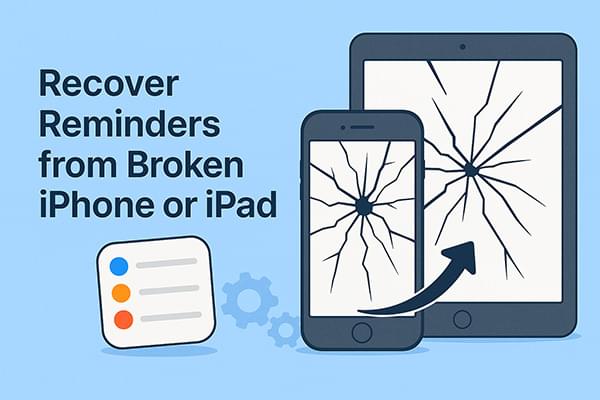
如果您在 iPhone 或 iPad 損壞前已啟用 iCloud 同步「提醒事項」應用,那麼您的資料很可能安全地儲存在雲端。您可以從任何網頁瀏覽器登入 iCloud 帳戶來查看和複製提醒事項,而無需存取損壞的裝置本身。
以下是如何透過 iCloud.com 從損壞的 iPhone 或 iPad 恢復提醒事項:
步驟1.開啟瀏覽器並造訪www.icloud.com 。
步驟2.使用與損壞裝置相同的Apple ID登入。
步驟3.點選「提醒」圖示。
步驟4.您可以查看所有已同步的提醒。
步驟5.如果您手動刪除了它們,請前往“帳戶設定”>“高級”>“恢復日曆和提醒”查看可以恢復的內容(30天內有效)。

如果您的提醒事項並非單獨同步,但您的裝置已備份到 iCloud ,您可以透過將備份還原到新裝置來恢復損壞的 iPhone 或 iPad 上的提醒事項。此方法可以恢復您裝置的全部數據,包括提醒事項、應用程式、設定等。
以下是如何從 iCloud Backup 恢復損壞的 iPhone/iPad 的提醒事項:
步驟 1. 取得新的或恢復原廠設定的 iPhone或 iPad。
第 2 步。打開電源並開始設定過程。
步驟3.在「應用程式和資料」畫面上,選擇「從 iCloud 備份還原」。
步驟4.使用與舊裝置關聯的Apple ID登入。
步驟5.選擇設備損壞前所建立的備份檔案。
步驟6.等待恢復完成,保持設備連接到Wi-Fi。
步驟7.完成後,開啟提醒事項應用程式以存取已復原的任務。

不想恢復完整備份或還沒有新設備?那就使用Coolmuster iPhone Data Recovery !這是一款專業的 iPhone/iPad 資料復原工具,可直接掃描並提取 iCloud 備份中的數據,幫助您恢復損壞 iPhone/iPad 中的提醒事項。無需連接損壞的設備。
iPhone資料復原的亮點:
以下是使用 iPhone 資料恢復從損壞的 iPhone/iPad 恢復提醒的方法:
01下載並啟動軟體,然後選擇「從 iCloud 復原」模式。出現提示時,登入您的 iCloud 帳戶。 (注意:如果需要雙重驗證,請輸入發送到您iOS裝置的驗證碼,然後點擊「驗證」即可繼續。)

02選擇要復原的檔案類型,然後按一下「下一步」開始快速掃描。這將允許您預覽iCloud備份的詳細資訊。

03掃描完成後,點選側邊欄中的「提醒事項」查看已刪除的項目。選擇要恢復的提醒事項,然後點擊「恢復到電腦」即可將其儲存到電腦中。

影片教學:
iPhone 或 iPad 壞了之後遺失提醒事項可能會讓人很鬱悶,但只要有合適的工具和準備,問題就迎刃而解。在所有方法中, Coolmuster iPhone Data Recovery的靈活性最高。即使沒有可用的設備,它也能讓您預覽、選擇和恢復提醒事項。因此,如果您正在尋找快速、安全且用戶友好的解決方案,強烈推薦Coolmuster 。
相關文章:
如何透過 3 種有效方法將螢幕破損的 iPhone 恢復原廠設定?





